Come disattivare gli avvisi sul GamePad del Wii U

Il GamePad del Wii U si accende automaticamente, riproduce un suono per attirare l'attenzione e visualizza gli annunci per i giochi che potresti voler acquistare . Lo fa quando non usi affatto la Wi U, e questa può essere una grande distrazione.
Gli annunci pubblicitari sono una cosa, ma gli annunci che accendono il tuo dispositivo e ti distraggono possono essere odiosi. Ecco come modificare le impostazioni predefinite e impedire l'accensione del tuo GamePad quando non lo utilizzi.
Trova le impostazioni del menu di avvio rapido
Innanzitutto, attiva la Wii U. Puoi semplicemente toccare il pulsante di accensione sul GamePad e selezionare l'icona "Impostazioni di sistema" dal menu Avvio rapido. Oppure, puoi andare al menu Wii U completo e selezionare l'icona "Impostazioni di sistema".
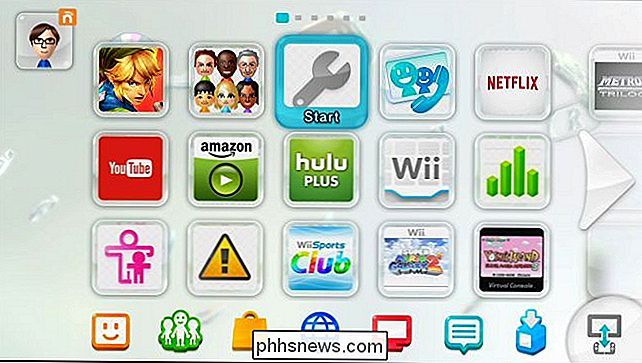
Toccare l'icona che assomiglia a una chiave inglese con un pulsante di accensione vicino all'angolo in basso a destra dello schermo del GamePad. Quindi, tocca il pulsante grande al centro dello schermo per accedere al menu Impostazioni alimentazione.
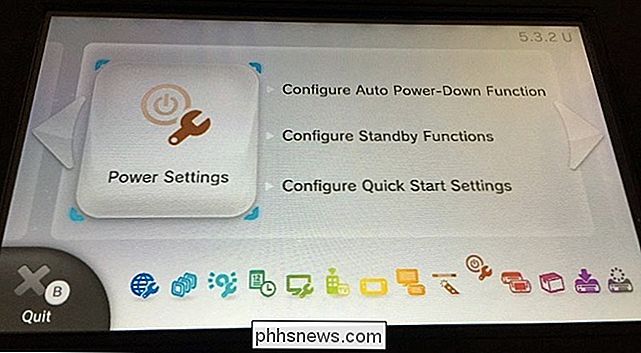
Tocca l'opzione "Menu Avvio rapido" nella parte inferiore dello schermo. Il menu di avvio rapido è il menu che appare sul tuo GamePad prima che il Wii U sia completamente avviato, permettendoti di avviare rapidamente Wii U a giochi specifici. Questa è la parte del sistema operativo di Wii U che visualizza questi avvisi.
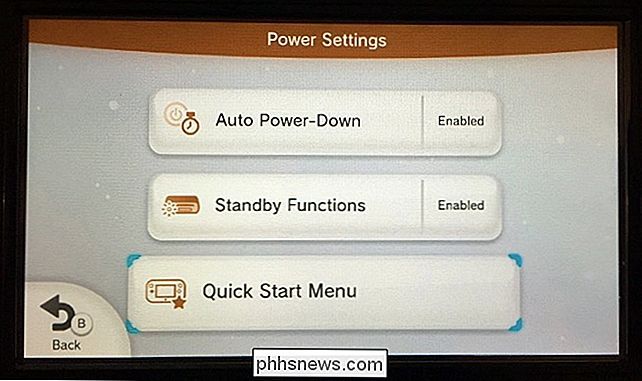
Scegli Come disabilitare gli avvisi
Le opzioni qui ti consentono di scegliere come visualizzare gli avvisi. Se vuoi solo impedire al tuo GamePad di accendersi automaticamente per visualizzare avvisi, tocca l'opzione "Visualizzazione automatica degli avvisi" qui.
Imposta la visualizzazione automatica degli avvisi su No. Il GamePad non si accenderà più automaticamente e riprodurrà un suono , mostrandoti questi annunci. Li vedrai ancora quando accendi il GamePad da solo, quindi questa è una buona soluzione se potresti davvero voler vedere gli avvisi sui nuovi giochi - ma secondo il tuo programma, non ogni volta che Nintendo ha voglia di fare pubblicità a te.
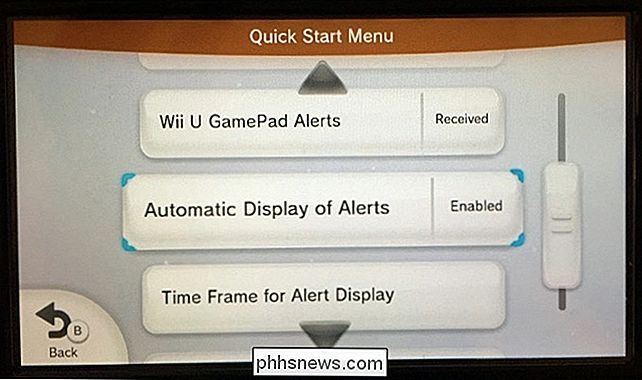
Se non desideri ricevere avvisi, tocca l'opzione "Avvisi Wii U GamePad" qui e impostalo su "No". Ciò impedirà tutti gli "avvisi di Nintendo tramite SpotPass in merito a promozioni speciali". SpotPass è il parte di Wii U che rimane in esecuzione in background mentre è in modalità di sospensione, scaricando automaticamente nuovi aggiornamenti firmware, patch di giochi e - sì - "avvisi" da visualizzare all'utente.
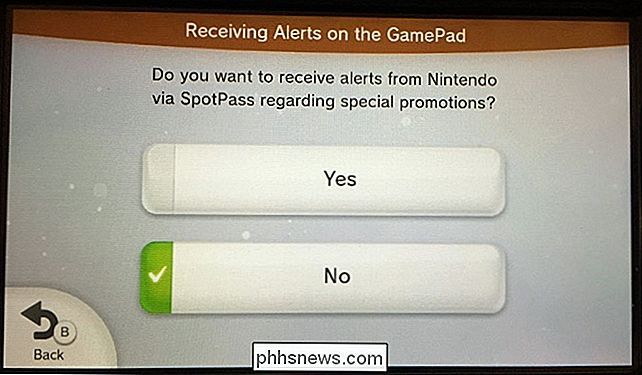
Oppure, se desideri riceverli avvisa automaticamente, ma giocano in momenti inopportuni, tocca l'opzione "Intervallo di tempo per visualizzazione avvisi" e imposta un periodo di tempo. Per impostazione predefinita, gli avvisi vengono visualizzati tra le 9:00 e le 21:00, ma puoi scegliere un periodo di tempo accettabile quando potresti volere vederli in modo da non distrarti in momenti di difficoltà.
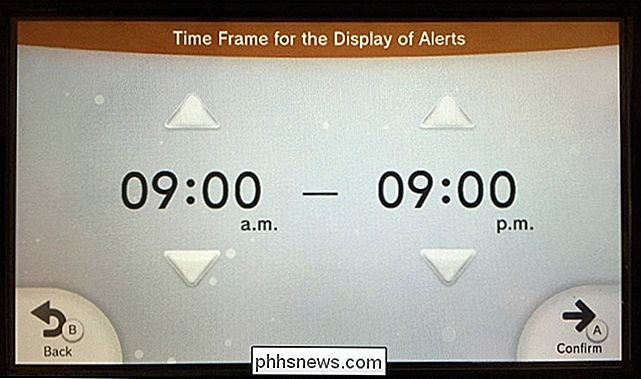
Disabilitare completamente il menu di avvio rapido impedirà inoltre la visualizzazione degli avvisi. Toccare l'opzione "Menu di avvio rapido" nella parte superiore delle opzioni del menu di avvio rapido e toccare "Disabilita" per disattivare completamente il menu di avvio rapido. Tuttavia, questa funzione è utile per qualcosa di più della semplice pubblicità - non è consigliabile farlo.
Non siamo contro tutti gli annunci, davvero. E, come le pubblicità vanno, gli avvisi che vedrai sul tuo GamePad della Wii U sono di alta qualità e potenzialmente anche informativi sui nuovi giochi rilasciati.
Ma il GamePad non dovrebbe sempre accendersi e attirare l'attenzione su se stesso quando stai facendo qualcos'altro completamente, questo può essere solo intrusivo e distratto.

Vivere con un Chromebook: puoi sopravvivere con un browser Chrome?
I Chromebook stanno diventando più popolari, con quasi 2 milioni venduti nel solo Q1 del 2016. Ma un Chromebook sembra ancora un po 'spaventoso: come vivi con un browser Chrome? È davvero sufficiente per un laptop? Come si può semplicemente usare un browser? Molte persone trascorrono gran parte del tempo del proprio computer in un browser e quel browser è spesso Google Chrome.

Come collegare il laptop / PC / computer alla TV
Questo articolo ti insegnerà come collegare il tuo PC o computer a una TV o HDTV utilizzando connessioni cablate e wireless. Al giorno d'oggi hai molte opzioni, quindi dipende molto dall'hardware e dal budget. Il metodo più comune al momento è ancora collegando un cavo dal laptop alla TV, quindi li esaminerò per primi.Tut



